Page 17 of 129

Basisbediening17MeldingenBij een systeemgebeurtenis, vóór het
uitvoeren van een systeemfunctie of
na een signaal van buitenaf, bv. een
ontvangen telefoongesprek, kan er
een melding verschijnen.
Seleerteer een van de beschikbare opties.
De meeste boodschappen die
worden genegeerd, verdwijnen na
enige tijd vanzelf. Waarschuwingen
die niet automatisch verdwijnen, blij‐
ven op het scherm staan tot ze
worden bevestigd of er geen aanlei‐
ding meer voor is.
ToetsenbordenToetsenbord
Alfabetisch toetsenbord:
Toetsenbord symbolen:
De weergave van het toetsenbord‐
menu is afhankelijk van de actieve toepassing of functie.
Selecteer Sym om naar het toet‐
senbord met symbolen te gaan.
Selecteer ABC om naar het alfabeti‐
sche toetsenbord te gaan.
Invoeren van lettertekens
Druk op de betreffende schermtoets
om een letterteken in te voeren. Als u
de toets loslaat, wordt het teken inge‐
voerd.
Houd de lettertekentoets ingedrukt
om gerelateerde letters in een pop-
upmenu te bekijken. Laat deze los en
selecteer dan de gewenste letter.
Selecteer de betreffende scherm‐
toets om uw invoer te bevestigen.
Page 18 of 129

18BasisbedieningAutoinvoerfunctie
Is een reeks letters eenmaal inge‐
voerd, dan wordt deze door het
systeem opgeslagen en kan deze
door met autoinvoerfunctie opnieuw
worden opgeroepen.
Zodra het eerste letterteken (letter of
cijfer) is ingevoerd, wordt de autoin‐
voerfunctie geactiveerd. Elk volgende
letterteken wordt tijdens het vergelij‐
kingsproces overwogen, zodat de lijst
met autoinvoermatches zo kort
mogelijk blijft.
Selecteer o naast de ingevoerde
lettertekens om een lijst met alle auto‐ invoermatches weer te geven.
Let op
Boven de schermtoets o verschijnt
het aantal beschikbare opties. Dit
wordt aangepast aan het aantal
gevonden treffers.
Kies het betreffende item uit de lijst.
Het toetsenbord verschijnt opnieuw
met de betreffende lijstoptie in het
invoerveld.Tekst bewerken
Plaats de cursor door op de betref‐
fende positie in de tekst te drukken.
Voer uw wijzigingen door.
Selecteer afhankelijk van de toepas‐
sing ╳ om een ingevoerd letterteken
te wissen. Houd ╳ ingedrukt om alle
lettertekens te wissen.
Selecteer de bevestigingstoets om de invoer te bevestigen.
Hoofd- en kleine letters
In de meeste gevallen is het slechts
mogelijk om hoofdletters in te voeren.
Als herkenning van hoofdletters en
kleine letters aanwezig is, verschijnt
er een extra Shift-schermtoets.
Selecteer Shift om de shift-functie te
activeren en één hoofdletter in te
voeren.
Deze functie wordt automatisch
gedeactiveerd nadat er een letter is
ingevoerd.
Toetsenblok Moet er alleen een cijfer of een
pincode worden ingevoerd, dan
verschijnt er een toetsenblok. Deweergave van het toetsenblokmenu
is afhankelijk van de actieve toepas‐
sing of functie.
Zie de bovenstaande tekst voor een
gedetailleerde beschrijving over het invoeren van lettertekens en het wijzi‐
gen van ingevoerde tekst.
Favorieten
U kunt uiteenlopende informatie als
favorieten opslaan, bv.:
● radiozenders
● muzieknummers
● albums of artiesten
● telefoonnummers
Page 19 of 129

Basisbediening19● bestemmingen en routes
● Nuttige plaatsen
● contactgegevens
● tooninstellingen
● Startschermtoepassingen
Er zijn 60 posities voor favorieten
beschikbaar. Deze worden weerge‐
geven in rijen van vijf.
U kunt ze weergeven in één rij of met
drie rijen naast elkaar.
Is een favoriete positie gevuld, dan
kunt u met de schermtoets Favorieten de labeltekst van de betreffende favo‐ riet weergeven. Is een positie leeg,
dan wordt het positienummer van de
favoriete locatie (1 tot 60) aangege‐
ven.
Favorieten weergeven
De favorietenlijst is vanuit alle menu's toegankelijk.
Om één rij favorieten weer te geven
als er onderaan het scherm geen
interactieve selectiebalk staat:
Selecteer n.
Om één rij favorieten weer te geven
als er een interactieve selectiebalk op
het scherm staat:
Raak de interactieve selectiebalk aan en beweeg met uw vinger naar boven
tot er één rij favorieten wordt getoond.
Let op
Oefen een gelijkmatige druk uit en
beweeg uw vinger met een
constante snelheid.
Sleep de favorietenlijst verder
omhoog om drie rijen favorieten weer
te geven.
Door de favorietenpagina's
bladeren
De favorietenpagina kan als enkele rij of als drie rijen worden weergegeven. Raak het aanraakscherm op een
Page 20 of 129

20Basisbedieningwillekeurige plek aan en sleep naar
links of naar rechts om door de favor‐
ietenpagina's te bladeren.
De vorige of volgende favorietenpa‐
gina wordt nu weergegeven.
Let op
Oefen een gelijkmatige druk uit en
beweeg uw vinger met een
constante snelheid.
Komt u bij het begin of het eind van
de favorietenpagina, dan klapt de
hele lijst in.
Let op
Onderin het scherm ziet u hoeveel favorietenpagina's er toegankelijkzijn en welke pagina er momenteel
wordt weergegeven. Het aantal
markeringen wordt aangepast aan
de gekozen weergave (meer pagi‐
na's bij weergave in 1 rij, minder
pagina's bij 3 rijen).
Favorieten opslaan
U kunt favorieten opslaan vanuit het
Startscherm, de audiomodus, de
navigatiemodus of de telefoonmodus.
Geef de favorietenlijst weer en blader
naar de gewenste favorietenpagina.Houd de betreffende favorieten-
schermtoets ingedrukt.
Als er maar één item op het scherm is dat kan worden opgeslagen, dan
hoort u een pieptoon. Het item wordt
dan onder de betreffende scherm‐
toets opgeslagen.
Staan er meerdere items op het
scherm die kunnen worden opgesla‐
gen, dan wordt de favorietenpagina
geminimaliseerd en verschijnt het
vorige menu opnieuw. Selecteer de
informatie die u als favoriet wilt
opslaan. Er klinkt een pieptoon en het item wordt onder de betreffende
schermtoets opgeslagen.
Hieronder volgen een aantal voor‐
beelden voor het opslaan van favor‐
ieten.
Voorbeeld: Radiozender
Druk herhaaldelijk op RADIO om de
radiofunctie en het gewenste golfbe‐
reik te activeren.
Ga naar de zender die u als favoriet
wilt opslaan 3 32.Geef de favorietenlijst weer en blader
naar de betreffende favorietenpagina
om deze zender als favoriet op te
slaan.
Houd de betreffende favorieten-
schermtoets ingedrukt totdat er een
pieptoon klinkt. De zender wordt als
favoriet opgeslagen.
Voorbeeld: Album
Druk herhaaldelijk op MEDIA en
selecteer de gewenste audiobron.
Selecteer BLADEREN om het zoek‐
menu te activeren en selecteer
vervolgens ALBUMS 3 42.
Geef de favorietenlijst weer en blader
naar de betreffende favorietenpagina om een van de albums als favoriet op
te slaan.
Houd de betreffende favorieten-
schermtoets ingedrukt. De favorie‐
tenpagina wordt geminimaliseerd en
de albumlijst wordt opnieuw weerge‐
geven.
Selecteer het album dat u als favoriet wilt opslaan. Het geselecteerde
album wordt als favoriet opgeslagen.
Page 21 of 129

Basisbediening21Voorbeeld: Bestemming
Druk op ; om het Startscherm weer
te geven en selecteer vervolgens
NAV .
Selecteer BESTEMM. , selecteer
RECENT op de interactieve selectie‐
balk en druk vervolgens op de gewen‐
ste bestemming in de lijst 3 53.
Geef de favorietenlijst weer en blader
naar de betreffende favorietenpagina om dit adres als favoriet op te slaan.
Houd de betreffende favorieten-
schermtoets ingedrukt. Het adres
wordt als favoriet opgeslagen.
Voorbeeld: Telefoonnummer
Druk op ; om het Startscherm weer
te geven en selecteer vervolgens
TELEFOON .
Selecteer TOETSENBORD en voer
het gewenste nummer in 3 75.
Geef de favorietenlijst weer en blader
naar de betreffende favorietenpagina
om het nummer als favoriet op te
slaan.
Houd de betreffende favorieten-
schermtoets ingedrukt. Het nummer
wordt als favoriet opgeslagen.Favorieten opvragen
Geef een favorietenpagina weer (zie
hierboven) en blader naar de gewen‐ ste favorietenpagina (indien nodig).
Let op
Niet-beschikbare favorieten zijn
uitgegrijsd.
Selecteer de betreffende favorieten-
schermtoets. Afhankelijk van het
geselecteerde type favoriet, wordt er
een radiozender aangezet, een
nummer afgespeeld, een telefoon‐ nummer gebeld, een route berekend
of een toepassing gestart.
Let op
De huidige favoriet wordt gemar‐
keerd.
Gebruik de afstandsbediening rechts
op het stuur
Druk herhaaldelijk op k of l om de
gewenste audiofavorieten te selecte‐
ren.
Of druk op i om het groepsmenu voor
toepassingsselectie weer te geven. Selecteer Audio en vervolgens
Favorieten . Kies de gewenste favo‐
riet.Favorieten bewerken
Selecteer achtereenvolgens
INSTELLINGEN op het Startscherm,
Radio en Favorieten beheren . Er
verschijnt een favorietenlijst (drie
rijen) met de bewerkingsopties in de
interactieve selectiebalk.
Naam van favorieten wijzigen
Blader naar de betreffende favorie‐ tenpagina.
Selecteer de favoriet die u wilt bewer‐ ken.
Selecteer HERNOEMEN .
Page 22 of 129

22BasisbedieningEr verschijnt een toetsenbord met de
huidige labeltekst van de favoriet in
het invoerveld en in het label-preview vlak.
Voer de nieuwe labeltekst in en selec‐
teer Opslaan . U gaat nu terug naar de
favorietenpagina.
Selecteer H onderin het scherm om
de interactieve selectiebalk weer te
geven en selecteer vervolgens
GEREED om naar het instellingen‐
menu terug te keren.
Favorieten wissen
Blader naar de betreffende favorie‐ tenpagina.
Selecteer de favoriet die u wilt
wissen.
Selecteer WISSEN. De favoriet en
alle hiermee verbonden data wordt
gewist.
Selecteer GEREED om terug te keren
naar het instellingenmenu.
Favorieten verplaatsen
Blader naar de betreffende favorie‐ tenpagina.Sleep de te verplaatsen favoriet naar
de nieuwe positie.
Om een favoriet te verplaatsen naar
een positie die momenteel niet zicht‐
baar is, sleept u deze naar de p- of
q -symbolen bovenaan de favorieten‐
pagina. U kunt nu in de lijst bladeren.
Om het bladeren te stoppen, navi‐
geert u terug naar de favorietenpa‐
gina.
Selecteer GEREED om de actie te
bevestigen en terug te keren naar het instellingenmenu.
Bepalen hoeveel favorieten er
worden getoond
Druk op ; en selecteer dan
INSTELLINGEN . Selecteer Radio en
vervolgens Aantal weergegeven
favorieten .
Activeer het aantal favorieten dat u
wilt weergeven.
Let op
Overschrijdt het aantal opgeslagen
favorieten het aantal favorieten dat
in het instellingenmenu is ingesteld, dan worden extra opgeslagen favor‐ ieten niet gewist, maar worden deze
niet weergegeven. U kunt ze herac‐
tiveren door het aantal weer te
geven favorieten te verhogen.
Page 23 of 129

Basisbediening23ContactenVanuit het Infotainmentsysteem
kunnen er twee verschillende typen
contactlijsten worden geopend:
● contactlijsten die vanaf Blue‐ tooth-apparaten of externe bron‐
nen zijn gedownload
● contactenlijst voertuig
Let op
Er kunnen maximaal 1000 contacten
in de voertuigcontactenlijst worden
opgeslagen. Er is geen limiet aan
het aantal gedownloade contactlijs‐
ten.
De contactenlijst die de eerste keer
wordt getoond, is afhankelijk van de
actieve toepassing en de aangeslo‐
ten apparaten.
De bron wijzigen
Druk op ;, activeer de telefoon- of
navigatietoepassing en selecteer
vervolgens CONTACTEN op de inter‐
actieve selectiebalk om een contac‐
tenlijst weer te geven.Selecteer Contactlijst wijzigen aan de
rechterzijde van het scherm. Er
verschijnt een lijst met alle beschik‐
bare bronnen voor contactpersonen.
De actieve contactenlijst wordt
gemarkeerd met 9.
Selecteer de gewenste contactenlijst.
De gewenste lijst wordt getoond.
Let op
Het systeem onthoudt welke lijst er
binnen een toepassing is gekozen.
Als de contactenlijst vanuit deze
toepassing opnieuw wordt geopend, dan wordt de eerder geselecteerdelijst opnieuw weergegeven.
De contactenlijst gebruiken
Druk op ;, activeer de telefoon- of
navigatietoepassing en selecteer
vervolgens CONTACTEN op de inter‐
actieve selectiebalk om een contac‐
tenlijst weer te geven.
Navigatietoepassing:
Telefoontoepassing:
Page 24 of 129

24Basisbediening
Selecteer een van de items in de lijst
om de contactgegevens weer te
geven.
De contactgegevens kunnen bestaan
uit:
● voor- en achternaam
● diverse telefoonnummers
● diverse e-mailadressen
● diverse adressen (bijv. werk en thuis)
● in de voertuigcontactenlijst: cate‐
gorie-invoer
● in de voertuigcontactenlijst: veld
notities
● voor POI-vermeldingen: informa‐
tie over openingstijden, menu
(bijv. restaurant), prijzen enz.
Let op
De rankschikking van de gegevens
is afhankelijk van de actieve toepas‐
sing. In de telefoontoepassing
worden bijvoorbeeld de telefoon‐
nummers als eerste weergegeven.
Selecteer de gewenste vermelding.
Contactpersonen toevoegen
Open de betreffende toepassing om
informatie uit de toepassingsmenu's
aan de voertuigcontactenlijst toe te
voegen.
Navigatietoepassing: Selecteer of
voer een bestemming in 3 53. Het
scherm met de bestemmingsdetails wordt weergegeven. Selecteer
Opslaan . Er verschijnt een menu.
Telefoontoepassing: Selecteer
RECENT . Selecteer w naast het tele‐
foonnummer dat u aan de contacten‐ lijst wilt toevoegen. Er verschijnt een
menu.
Seleerteer een van de opties.
Nieuw contact aanmaken
Er wordt een datacategorie-selectie‐
menu weergegeven.
Selecteer de betreffende datacatego‐ rie voor de informatie die u wilt
opslaan, bv. werkadres of mobiele telefoon. Het scherm met de contact‐
details wordt weergegeven.
Let op
De gegevenscategorieën in het
nieuwe menu corresponderen met
de informatie die u wilt opslaan, bv.
 1
1 2
2 3
3 4
4 5
5 6
6 7
7 8
8 9
9 10
10 11
11 12
12 13
13 14
14 15
15 16
16 17
17 18
18 19
19 20
20 21
21 22
22 23
23 24
24 25
25 26
26 27
27 28
28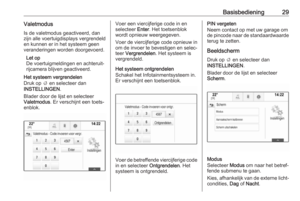 29
29 30
30 31
31 32
32 33
33 34
34 35
35 36
36 37
37 38
38 39
39 40
40 41
41 42
42 43
43 44
44 45
45 46
46 47
47 48
48 49
49 50
50 51
51 52
52 53
53 54
54 55
55 56
56 57
57 58
58 59
59 60
60 61
61 62
62 63
63 64
64 65
65 66
66 67
67 68
68 69
69 70
70 71
71 72
72 73
73 74
74 75
75 76
76 77
77 78
78 79
79 80
80 81
81 82
82 83
83 84
84 85
85 86
86 87
87 88
88 89
89 90
90 91
91 92
92 93
93 94
94 95
95 96
96 97
97 98
98 99
99 100
100 101
101 102
102 103
103 104
104 105
105 106
106 107
107 108
108 109
109 110
110 111
111 112
112 113
113 114
114 115
115 116
116 117
117 118
118 119
119 120
120 121
121 122
122 123
123 124
124 125
125 126
126 127
127 128
128






